tmux: Mi chuleta y accesos rápidos
2019-07-16
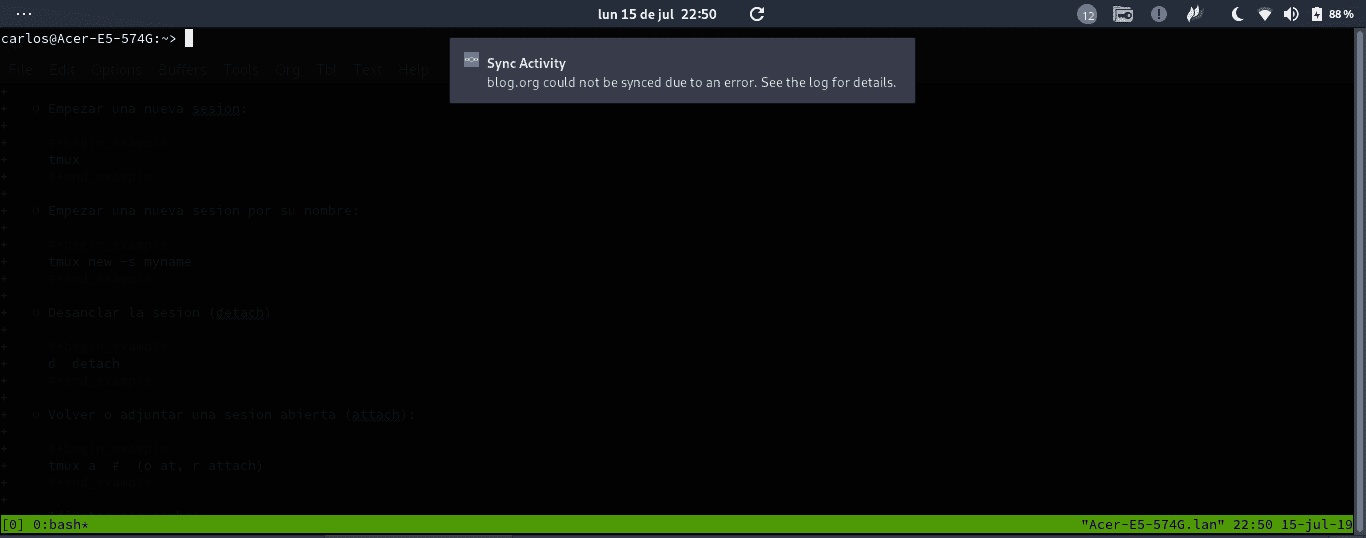
Índice
- Empezar una nueva sesión:
- Empezar una nueva sesión por su nombre:
- Desanclar la sesión (detach)
- Volver o adjuntar una sesión abierta (attach):
- Adjuntar por nombre:
- Listar sesiones:
- Cerrar sesión:
- Cerrar todas las sesiones en tmux:
- Sesiones
- Ventanas (similar a los escritorios virtuales en linux) (tabs)
- Paneles (splits)
- Modificando el fichero de configuración
- Fuente:
De vez en cuando tengo que utilizar tmux para dejar corriendo algún proceso en el servidor, mas desde que utilizo rclone con la cuenta ilimitada de google drive (gracias una vez mas Mosqueteroweb y Mundodigital) para almacenar mi biblioteca de películas, series y música en Jellyfin. Y casi siempre se me olvida alguna combinación de teclas para realizar una determinada tarea, así que he decidido realizar esta entrada para tener a mano los atajos de teclado que mas utilizo a modo de chuleta o cheatsheet.
Empezar una nueva sesión:
tmux
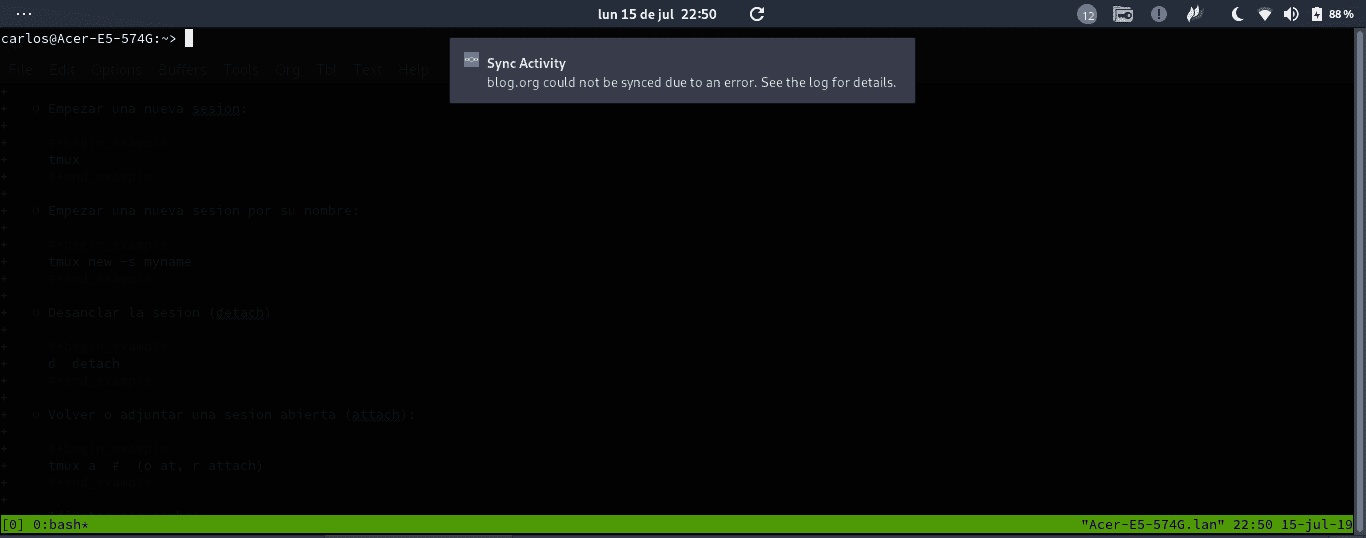
Empezar una nueva sesión por su nombre:
tmux new -s myname
Desanclar la sesión (detach)
d detach
Volver o adjuntar una sesión abierta (attach):
tmux a # (o at, r attach)
Adjuntar por nombre:
tmux a -t nombre
Listar sesiones:
tmux ls
Cerrar sesión:
tmux kill-session -t myname
Cerrar todas las sesiones en tmux:
tmux ls | grep : | cut -d. -f1 | awk '{print substr($1, 0, length($1)-1)}' | xargs kill
En tmux, presionando simultáneamente ctrl+b (prefix), aunque se puede cambiar en el fichero de configuración, podemos:
Sesiones
:new<CR> nueva sesion
s listar sesiones
$ nombre sesion
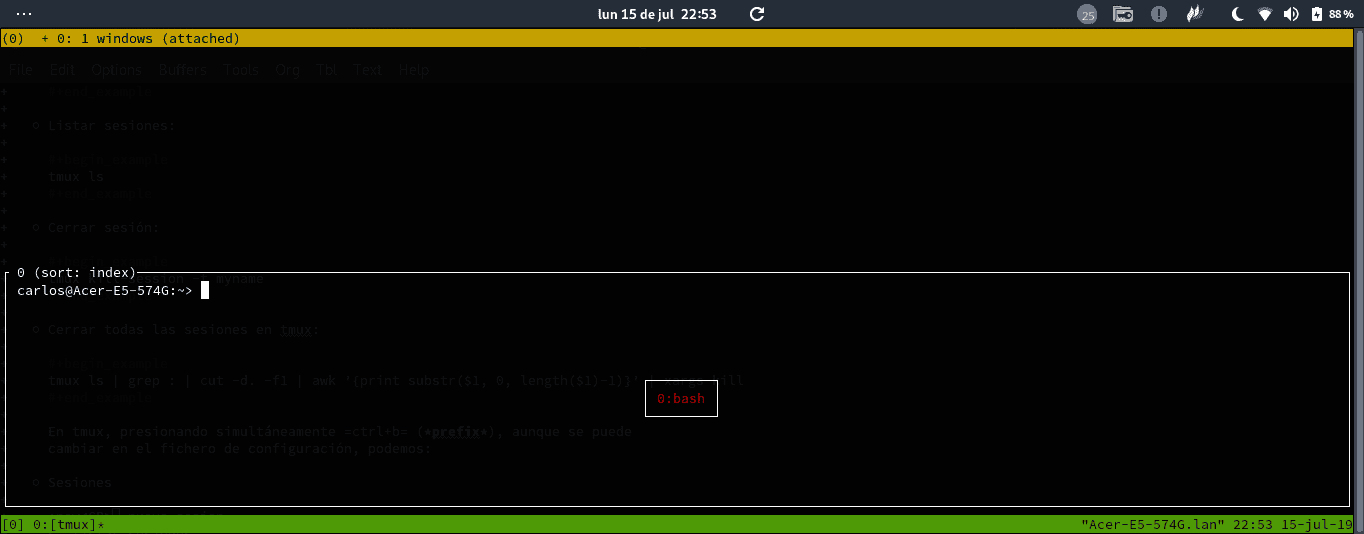
Ventanas (similar a los escritorios virtuales en linux) (tabs)
c crear ventana
w listar ventanas
n nueva ventana
p ventana previa
f nuscar ventana
, nombre ventana
& kill ventana
Paneles (splits)
% panel vertical
" panel horizontal
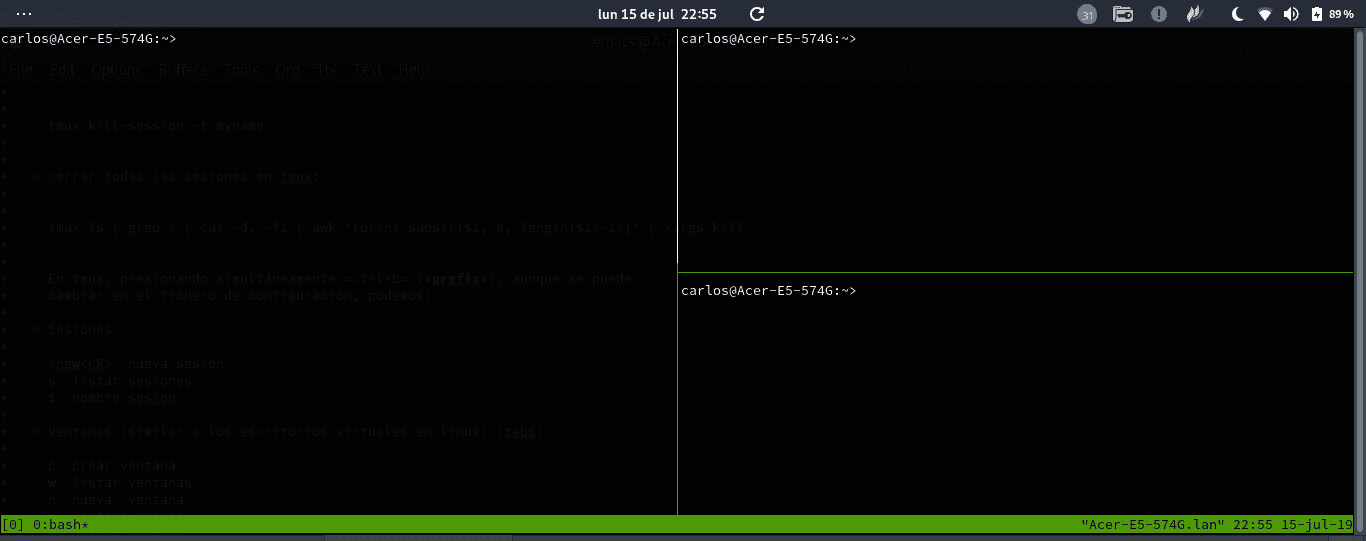
<- (Flecha curor derecha, mueve al panel de la derecha)
-> (Flecha curor izquierda, mueve al panel de la izquierda)
Las teclas del cursor arriba y abajo mueven al panel de arriba o abajo
o cambiar entre paneles
q mostrar numero de panel
x Terminar (kill) panel
⍽ espacio - cambia el panel horizontal/vertical
<prefix> q (Muestra nuero de panel, si cuando se muestran los numeros de panel, pulsamos su numero, nos lleva a ese panel)
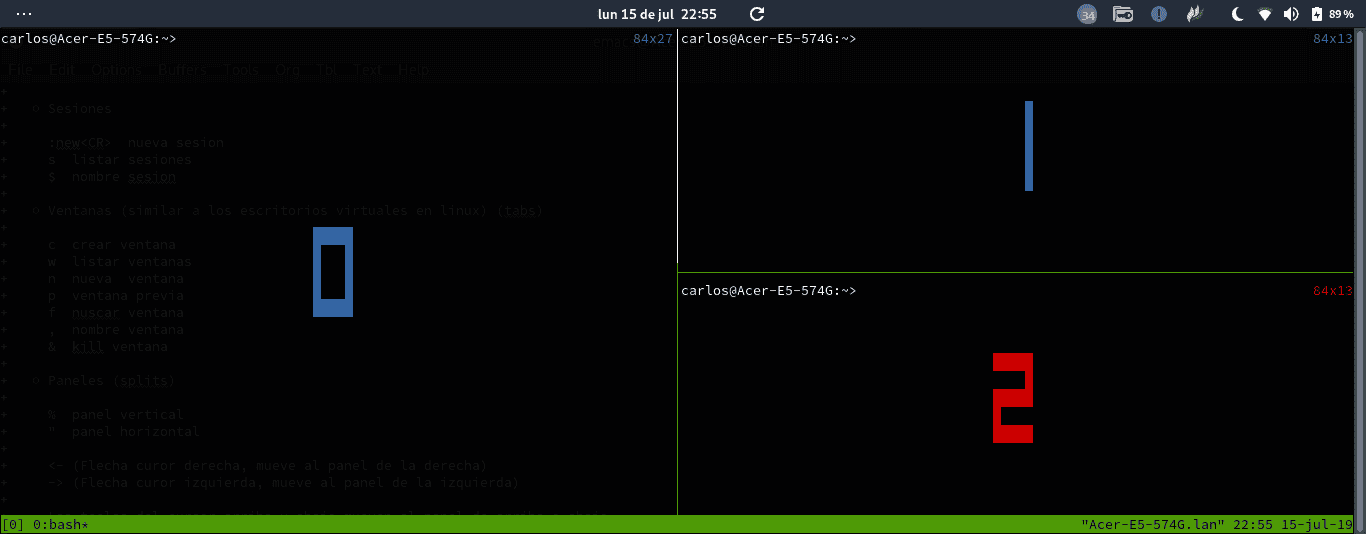
<prefix> { (Mueve el panel actual a la izquierda)
<prefix> } (Mueve el panel actual a la derecha)
<prefix> z alterna el zoom del panel
Modificando el fichero de configuración
Soporte para Ratón
set-option -g mouse on
Cambiar tecla prefix a CTRL+A. “C-” es CTRL, “M-” es la tecla ALT
set-option -g prefix C-a
unbind-key C-b
bind-key C-a send-prefix
Fuente:
https://gist.github.com/MohamedAlaa/2961058
Espero que te haya gustado, pasa un buen día. 🐧